- ผู้เขียน Abigail Brown [email protected].
- Public 2023-12-17 07:03.
- แก้ไขล่าสุด 2025-01-24 12:26.
ต้องรู้
- สำหรับ OS X Mail เวอร์ชัน 2 ขึ้นไป: จาก Finder กด Option แล้วเลือก Goเลือก Library > Mail และหาโฟลเดอร์เมลปัจจุบัน
- สำหรับ Mac OS X Mail เวอร์ชัน 1: ไปที่ Finder > Home > Library/Mail.
บทความนี้อธิบายวิธีค้นหาและเข้าถึงไฟล์อีเมล Mail ที่จัดเก็บไว้ใน Apple OS X Mail ทุกเวอร์ชัน
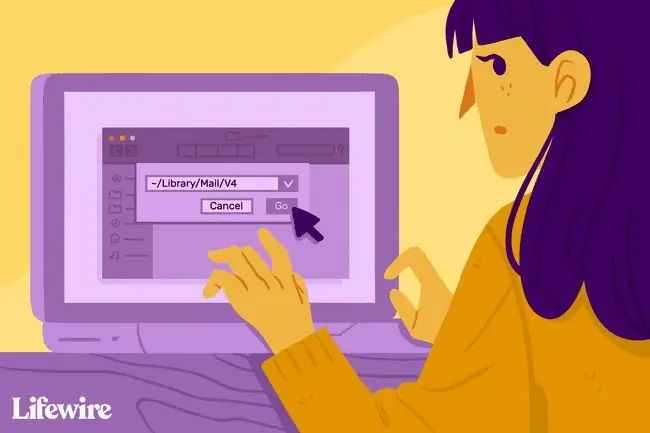
วิธีเข้าถึง OS X Mail ที่จัดเก็บไว้
ตำแหน่งของข้อความเมลที่จัดเก็บไว้ไม่ชัดเจนพวกเขาถูกฝังอยู่ในโฟลเดอร์ในไลบรารี และไฟล์เก็บถาวรใช้นามสกุลไฟล์.mbox เนื่องจากอาจมีบางครั้งที่คุณต้องการคัดลอกอีเมลของคุณไปยังคอมพิวเตอร์เครื่องอื่นหรือแม้แต่สำรองข้อความที่จัดเก็บไว้ นี่คือวิธีค้นหาและเข้าถึงไฟล์อีเมล Mail ที่จัดเก็บไว้ทั้งหมดของคุณ
คำแนะนำเหล่านี้ใช้กับ OS X Mail เวอร์ชัน 2 ขึ้นไป
- เปิดหน้าต่าง Finder ใหม่ หรือคลิกบนเดสก์ท็อปของ Mac
- กด ปุ่มตัวเลือก แล้วเลือก Go ในแถบเมนูด้านบน
- เลือก Library จากเมนูดรอปดาวน์
- เลื่อนลงเพื่อค้นหาโฟลเดอร์ Mail
- คุณจะเห็นบางโฟลเดอร์ที่มีสตริงอักขระและ V พร้อมตัวเลขที่ระบุหมายเลขเวอร์ชันของ Mail เช่น V6 ค้นหาโฟลเดอร์และข้อความของคุณในโฟลเดอร์ย่อยของโฟลเดอร์ V
-
เปิดและสำรวจโฟลเดอร์เหล่านี้เพื่อค้นหาและเปิดหรือคัดลอกอีเมล

Image
ในการค้นหาโฟลเดอร์ที่ Mac OS X Mail เวอร์ชัน 1 จัดเก็บเมล:
- เปิดใหม่ Finder หน้าต่าง
- ไปที่โฮมไดเร็กตอรี่ของคุณโดยใช้ปุ่มแถบเครื่องมือ Home หรือโดยการเลือก Go > หน้าแรกจากแถบเมนู
- เปิดไดเร็กทอรี Library/Mail เพื่อค้นหาอีเมลของคุณ






